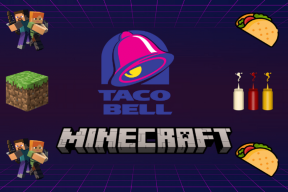Cum să utilizați ADB pentru a controla evenimentele de apăsare a tastelor pe Android
Miscellanea / / November 29, 2021

Voi acoperi cum poți controlează-ți Android-ul folosind chei hardware virtuale pe unele dintre aplicațiile de pe dispozitivul dvs. mai târziu într-o postare separată. Dar înainte de asta va trebui să fac aranjamente astfel încât să poți instala acele aplicații pe dispozitivul tău chiar și atunci când cheile nu funcționează. Haide, nimeni nu ține astfel de aplicații instalate pe Android în prealabil, nu? Această postare este pentru utilizatorii care au deja chei hardware Android nefuncționale.
Înainte de a continua, instalați
Android SDK pe computerul dvs. și activați instrumentele platformei ADB. Puteți arunca o privire la articolul nostru despre Depanare Chrome pentru Android unde avem a discutat în primii doi pași. După ce ați făcut asta, adăugați calea fișierelor ADB la Variabilele de mediu Windows. Dacă nu știți cum să faceți asta, consultați articolul despre cuvânt cheie Windows și aruncați o privire la pașii de la 3 la 6. Acest lucru vă asigură că puteți utiliza comanda ADB în Windows. De asemenea, asigurați-vă că driverele de dispozitiv sunt instalate.Telefon de trezire.

Înainte de a folosi oricare dintre evenimentele cheie, va trebui să vă treziți mai întâi telefonul și, cu butonul de pornire nu funcționează, nu ar fi o sarcină ușoară. Din păcate, nu am reușit să găsesc nicio comandă care ar putea trezi telefonul, dar puteți oricând să reporniți telefonul folosind comanda repornire adb iar odată ce telefonul repornește, utilizați următoarele evenimente de apăsare a tastelor pentru a instala aplicațiile.
Utilizați Evenimente cheie
După ce telefonul se trezește, puteți utiliza următoarea sintaxă pentru a controla: utilizați comanda Adb shell input keyevent

Doar înlocuiți codul cheie cu numerele corespunzătoare evenimentelor pe care doriți să le efectuați, așa cum este menționat în tabel.
Cod cheie |
Evenimente |
0 |
KEYCODE_NECUNOSCUT |
1 |
KEYCODE_MENU |
2 |
KEYCODE_SOFT_RIGHT |
3 |
KEYCODE_HOME |
4 |
KEYCODE_BACK |
5 |
KEYCODE_CALL |
6 |
KEYCODE_ENDCALL |
7 |
KEYCODE_0 |
8 |
KEYCODE_1 |
9 |
KEYCODE_2 |
10 |
KEYCODE_3 |
11 |
KEYCODE_4 |
12 |
KEYCODE_5 |
13 |
KEYCODE_6 |
14 |
KEYCODE_7 |
15 |
KEYCODE_8 |
16 |
KEYCODE_9 |
17 |
KEYCODE_STAR |
18 |
KEYCODE_POUND |
19 |
KEYCODE_DPAD_UP |
20 |
KEYCODE_DPAD_DOWN |
21 |
KEYCODE_DPAD_LEFT |
22 |
KEYCODE_DPAD_RIGHT |
23 |
KEYCODE_DPAD_CENTER |
24 |
KEYCODE_VOLUME_UP |
25 |
KEYCODE_VOLUME_DOWN |
26 |
KEYCODE_POWER |
27 |
KEYCODE_CAMERA |
28 |
KEYCODE_CLEAR |
29 |
KEYCODE_A |
30 |
KEYCODE_B |
31 |
KEYCODE_C |
32 |
KEYCODE_D |
33 |
KEYCODE_E |
34 |
KEYCODE_F |
35 |
KEYCODE_G |
36 |
KEYCODE_H |
37 |
KEYCODE_I |
38 |
KEYCODE_J |
39 |
KEYCODE_K |
40 |
KEYCODE_L |
41 |
KEYCODE_M |
42 |
KEYCODE_N |
43 |
KEYCODE_O |
44 |
KEYCODE_P |
45 |
KEYCODE_Q |
46 |
KEYCODE_R |
47 |
KEYCODE_S |
48 |
KEYCODE_T |
49 |
KEYCODE_U |
50 |
KEYCODE_V |
51 |
KEYCODE_W |
52 |
KEYCODE_X |
53 |
KEYCODE_Y |
54 |
KEYCODE_Z |
55 |
KEYCODE_COMMA |
56 |
KEYCODE_PERIOD |
Concluzie
Trucul de mai sus vă va ajuta dacă ați spart cheile hardware ale dispozitivului dvs. Nu uitați să vă conectați în curând când vedem cum putem mapa cheile hardware virtuale pe un telefon Android, chiar și atunci când cheile hardware sunt sparte.